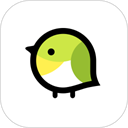如何卸载已安装的字体-卸载已安装的字体方法

卸载已安装的字体可以通过以下几种方法实现,具体步骤如下:
### 方法一:通过控制面板卸载字体
1. **打开控制面板**:
- 按 `Win + R` 打开运行对话框,输入 `control` 并按回车键。
- 或者在任务栏搜索框中输入“控制面板”并点击打开。
2. **选择外观和个性化**:
- 在控制面板中,点击“外观和个性化”。
3. **点击字体**:
- 在外观和个性化页面中,点击“字体”选项。
4. **选择要卸载的字体**:
- 在字体列表中,找到你想要卸载的字体,点击选中。
5. **删除字体**:
- 右键点击选中的字体,选择“删除”选项。
- 系统会弹出一个确认对话框,点击“是”以确认删除。
### 方法二:通过设置卸载字体(适用于Windows 10)
1. **打开设置**:
- 点击任务栏上的“开始”按钮,然后选择“设置”(齿轮状图标)。

2. **进入字体设置**:
- 在“设置”窗口中,选择“个性化”,然后点击左侧菜单中的“字体”选项。
3. **选择要卸载的字体**:
- 在字体列表中,找到你想要卸载的字体,点击选中。
4. **卸载字体**:
- 点击选中的字体,然后在字体详情页面中,点击“卸载”按钮。
- 系统会弹出一个确认对话框,点击“卸载”以确认操作。
### 方法三:通过文件管理器卸载字体
1. **打开字体文件夹**:
- 打开文件管理器,导航到 `C:\Windows\Fonts` 文件夹。
2. **选择要卸载的字体**:
- 在字体文件夹中,找到你想要卸载的字体,点击选中。
3. **删除字体**:
- 右键点击选中的字体,选择“删除”选项。
- 系统会弹出一个确认对话框,点击“是”以确认删除。
### 注意事项
- **备份字体**:在卸载字体前,建议先备份好需要的字体文件,以备不时之需。
- **谨慎操作**:不要随意卸载系统自带的字体,因为这可能会导致一些系统应用程序无法正常运行。
- **确认操作**:在删除字体时,请确保没有误操作,以免造成不必要的麻烦。
通过以上方法,你可以方便地卸载电脑上不需要的字体,从而优化系统性能并提高工作效率。
大米软件园版权声明:以上内容均为本站原创,未经允许不得转载!